WhatsApp: ¿cómo saber si abrieron tu cuenta en una computadora que no es tuya?
Este truco es de vital importancia para resguardar tu seguridad. Si sospechas que tu cuenta de WhatsApp pudo haber sido hackeada, entonces deberías seguir estos pasos cuanto antes.
- ¿Posees un Smart TV de Samsung, LG o Sony? Así puedes ver más de 50 canales gratuitos
- ¿Qué es Rakuten TV y cómo instalarla en tu Smart TV para ver miles de películas y series gratis?
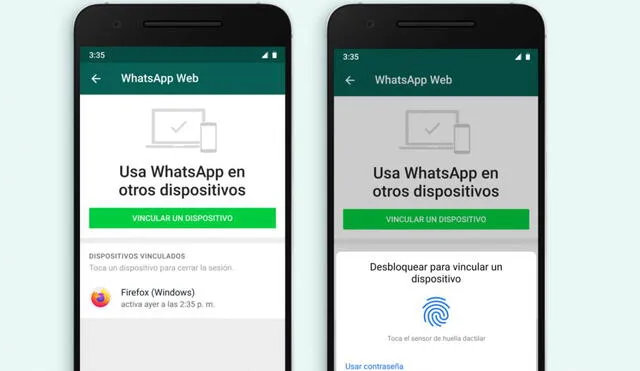
Desde hace ya mucho tiempo, WhatsApp se ha transformado en un aplicativo multiplataforma que es compatible con diferentes equipos. La función de dispositivos conectados por fin hizo que la app deje de ser dependiente de una conexión al teléfono móvil, y ahora podemos utilizarla en una tablet, laptop, PC, etc. Esto nos trae, sin embargo, otro problema: el que puedan abrir nuestra cuenta desde un aparato desconocido.
La función multidispositivos de la plataforma hace que sea un poco más complicado seguir la pista de en qué equipos hemos abierto sesión. Por ello, se vuelve complejo saber si alguien accedió a nuestra cuenta sin que lo sepamos, pero, con este procedimiento que a continuación te explicaremos, podrás verificarlo.
Pese a que la función multidispositivos ha hecho que no sea necesaria la conexión de nuestro teléfono de forma permanente, WhatsApp sigue considerando a nuestro teléfono personal como el dispositivo principal.
Esto implica que, siempre que escaneemos el código QR con nuestro teléfono, todos los inicios de sesión queden registrados y accesibles desde nuestro teléfono. Sigue estos pasos para asegurarte de que ningún dispositivo desconocido haya entrado a tu cuenta:
¿Cómo saber si entraron a mi cuenta de WhatsApp desde una PC o laptop?
- Ve a WhatsApp en tu teléfono móvil (Android o iPhone)
- Pulsa sobre los tres puntos de la parte superior derecha
- Entra a la opción Dispositivos vinculados
- Es aquí donde deberás prestar atención. En el apartado de Estado del dispositivo, se te mostrarán todas las sesiones activas actualmente en tu cuenta. Debes tomar en cuenta que todos los equipos listados ahí tienen acceso a tu cuenta de WhatsApp actualmente.
- Presta mucha atención a los detalles de la plataforma que se indican en cada una, puesto que son pistas de los equipos que están teniendo acceso.
- Por ejemplo, si sueles usar WhatsApp Web en una computadora con Windows 10, aparecerá detallado “Windows 10″ junto a la hora de la última conexión
- Si ves alguna conexión que no reconoces, la mejor opción será cerrarla. Presiona sobre estas y dale a Cerrar sesión
Listo, solo de esta forma podrás asegurarte que tu cuenta no esté siendo utilizada por otros a tus espaldas. Realiza estos pasos siempre que lo creas necesario, especialmente si sueles abrir tu cuenta en diferentes equipos muy a menudo.
Los artículos firmados por La República son redactados por nuestro equipo de periodistas. Estas publicaciones son revisadas por nuestros editores para asegurar que cada contenido cumpla con nuestra línea editorial y sea relevante para nuestras audiencias.
